
- 软件



免费版 /简体中文 /

简体中文 /

英文 /

官方版 /简体中文 /

官方版 /英文 /

简体 /
MotionStudio(多媒体创作工具)是一款专业且优秀的多媒体创作软件。这款软件支持编辑处理功能,轻松创建矢量图形对象,一键添加图片内容,满足用户的不同的需求,能够帮助用户将文本、图片、动画、声音等制作出多媒体文件。
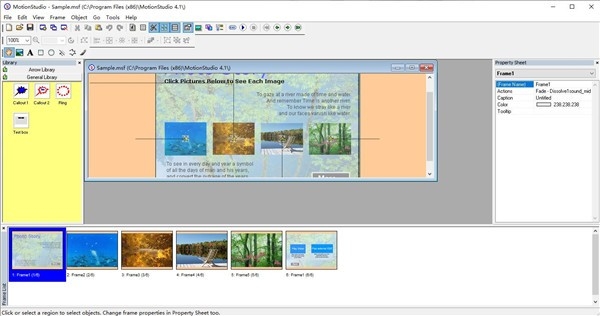
MotionStudio是一款很方便快捷的多媒体创作软件,比较小众,也许很多人都没有听说过它,但是这款软件的用途还挺多的。该软件的主要用途就是创作多媒体,软件中内置了一整套完整的多媒体套件工具,这些工具可以将文本、图片、计算机图形、动画、声音、视频组合得到的让你满意的多媒体作品出来,创作能力非常强。在软件中,你可以创建可缩放的、基于矢量的图形图形以及添加照片和图片,软件中拥有一系列为你节省时间的生产力工具,让你添加交互动作和动画都异常简单。同时软件还可以制作出半透明对象,将叠合的图像半透明共同显示,使多媒体文件更美观好看。
任何图像的不透明度可以为1到100 。
象通过选择“半透明”工程图样式和属性表上的“填充颜色”,对象将具有半透明效果。
通过选择图像的“透明”颜色,图像将是透明的。这样可以创建透明动画。、背景框架
背景是所有框架后面的一层。这也是一个框架。也就是说,它也可以容纳所有类型的对象。 您可以在背景上添加常用的图像,形状,这些图像将出现在所有框架上。因此,无需在每个帧上一一添加。
这是示例gif文件,安装程序包中包含sold_out.gif,白色透明颜色显示在灰色背景上。
框架列表提供了一种直观的方式来查看,导航,复制和管理所有框架。 单击列表中的框架将带您进入该框架。
1.透明颜色支持,可进行自定义调整。
2.框架列表可轻松导航和管理框架,更符合需求。
3.快速创建一个独立的多媒体文件,减少操作时间。
4.可以创建可缩放的,以及基于矢量的图形对象以及添加照片和图片。
1、如何选择多个对象?
按住Ctrl键,然后单击需要选择的对象。
首先选择的对象手柄颜色为蓝色,随后的对象为绿色。格式化基于第一个选定的对象。
2、如何选择一个以上的框架?
帧列表显示所有帧。如果“框架列表”不可见,则可以执行以下任一操作来显示。
- 单击标准工具栏上的框架列表按钮
- 按Shift + F1
在框架列表中,
- 要选择非顺序框架,请按住Ctrl键,然后单击要添加的框架。
- 要选择一系列帧,请按住Shift键并单击开始和结束帧。
3、如何将对象添加到库文件?
选择您的对象(按住Ctrl进行多选),或将它们分组在一起,以便它们在一组中。
按住Alt键并将选定的对象拖到库窗口中并拖放。
在库中将创建一个新的对象图标。您可以通过单击图标下方的名称来更改名称。然后,您可以将对象从库中拖出并添加到任何框架。
 视频播放软件墨鱼丸v2.0.0.1332官方安装版
影音工具 / 2.98M
视频播放软件墨鱼丸v2.0.0.1332官方安装版
影音工具 / 2.98M

 咩播直播软件v0.13.106官方版
影音工具 / 81.83M
咩播直播软件v0.13.106官方版
影音工具 / 81.83M

 金盾视频播放器v2022
影音工具 / 21.47M
金盾视频播放器v2022
影音工具 / 21.47M

 快播5.0v5.8.130免费版标准版
影音工具 / 29.00M
快播5.0v5.8.130免费版标准版
影音工具 / 29.00M

 mmpusyunos无线投屏手机v1.3.2官方最新版pc客户端
影音工具 / 20.00M
mmpusyunos无线投屏手机v1.3.2官方最新版pc客户端
影音工具 / 20.00M

 Melodyne(麦乐迪调音软件)v5.1.1.03中文免费版
影音工具 / 67.00M
Melodyne(麦乐迪调音软件)v5.1.1.03中文免费版
影音工具 / 67.00M

 Javplayer(视频去马赛克软件)v1.03绿色版
影音工具 / 41.00M
Javplayer(视频去马赛克软件)v1.03绿色版
影音工具 / 41.00M


 东方影视大全v1.0.0.46
影音工具 / 48.00M
东方影视大全v1.0.0.46
影音工具 / 48.00M

 白雪电视直播
影音工具 / 0.49M
白雪电视直播
影音工具 / 0.49M
